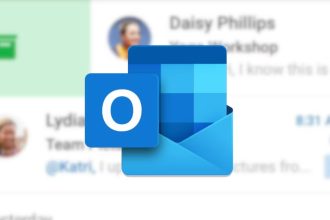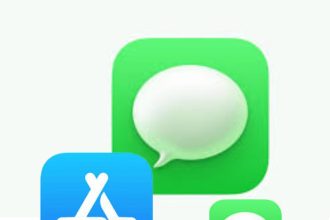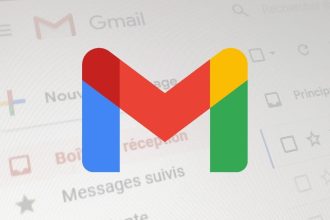Apple Support hat seinen YouTube-Kanal kürzlich um ein Video mit fünf praktischen Tipps für AirPods-Benutzer erweitert. Diese Tipps sollen Ihre Erfahrungen mit den beliebtesten kabellosen Kopfhörern der Marke verbessern.
1. Teilen von Audio
Wenn Sie Ihre AirPods tragen, können Sie das Audio, das Sie hören, mit einem anderen AirPods-Benutzer teilen. Tippen Sie im Kontrollzentrum auf die Taste Ihrer AirPods und dann auf „Audio teilen“. Wenn die Person, mit der Sie Audio teilen möchten, bereits AirPods trägt, muss sie nur ihr iPhone in die Nähe Ihres iPhones bringen und auf „Beitreten“ tippen.
Wenn ihre AirPods noch in der Hülle sind, bitten Sie sie, die Hülle an Ihr iPhone zu halten. Wenn ein Bild seiner AirPods auf Ihrem Bildschirm erscheint, muss er die Abdeckung der Hülle öffnen und auf Ihrem Bildschirm auf „Audio freigeben“ tippen. Dann muss er die Setup-Taste auf der Rückseite der Hülle einige Sekunden lang gedrückt halten, um seine AirPods vorübergehend mit Ihrem Telefon zu verbinden.
2. Umbenennen Ihrer AirPods
Sie können Ihre AirPods umbenennen, um sie zu personalisieren. Wenn Sie sie tragen, gehen Sie zu Einstellungen, tippen Sie auf Ihre AirPods und auf den aktuellen Namen. Geben Sie den gewünschten neuen Namen ein und tippen Sie auf „Fertig“.
3. Live hören
Diese Funktion verwandelt Ihre AirPods in eine Art Hörgerät, indem sie das, was das Mikrofon Ihres iPhones aufnimmt, direkt in Ihre AirPods überträgt. Aktivieren Sie diese Funktion, indem Sie zu „Einstellungen“ > „Kontrollzentrum“ gehen, die Option „Hören“ hinzufügen, indem Sie auf die Schaltfläche „Hinzufügen“ neben dem Ohrsymbol drücken, dann im Kontrollzentrum auf das Hörsymbol tippen und „Live-Hören“ aktivieren.
4. Hintergrundgeräusche
Um Ablenkungen zu minimieren, können Sie über Ihre AirPods Hintergrundgeräusche abspielen. Tippen Sie in der Hörsteuerung des Kontrollzentrums auf „Raumklänge“ und dann auf das Symbol, um die Funktion zu aktivieren. Wählen Sie einen Ton aus und passen Sie die Lautstärke mit dem Schieberegler an. Zu den Optionen gehören Regen, Ozean, dunkles Rauschen, helles Rauschen und ausgeglichenes Rauschen.
5. Benachrichtigungen von Siri ankündigen
Siri kann Benachrichtigungen über Ihre AirPods ankündigen, wenn Sie sie tragen. Gehen Sie zu „Einstellungen“ > „Benachrichtigungen“, tippen Sie auf „Benachrichtigungen ansagen“ und aktivieren Sie die Option. Wenn Ihr iPhone-Bildschirm gesperrt und ausgeschaltet ist, wird Siri Benachrichtigungen von unterstützten Anwendungen sowie Nachrichten und Erinnerungen ansagen.
Diese Tipps, die direkt vom Apple-Support stammen, sollen Ihnen helfen, das Beste aus Ihren AirPods herauszuholen, indem sie Ihr Hörerlebnis bereichern und Ihre Kopfhörer noch stärker in Ihren digitalen Alltag integrieren.